Der MainConcept Live Encoder ist eine All-in-One-Encoding-Engine, die entwickelt wurde, um gängige Broadcast- und OTT-Video-Workflows zu vereinfachen. Er verfügt über HEVC und AVC Codecs mit optionaler GPU Dekodierung sowie Kodierung mit NVIDIA und integriertem Intel Quick Sync Video. Der MainConcept Live Encoder ermöglicht es Ihnen, Inhalte für die Auslieferung auf mehreren Bildschirmen in Echtzeit zu verpacken und dabei gängige Eingangsquellen über eine grafische Benutzeroberfläche oder REST API.
Mit dem Live Encoder können Sie einen Live-Workflow für die Aufnahme, Aufbereitung und das Streaming audiovisueller Inhalte einrichten, der mit allen Endgeräten kompatibel ist. Zu den Optionen für die Videobereitstellung gehören unter anderem: direkte Übertragung an ein CDN, Online-Video über RTMP oder Protokolle mit niedriger Latenz wie Zixi und SRT.
Neben der Erstellung von MPEG-H DC-Audio werden auch folgende Streaming-Protokolle ausgegeben: RTMP, RTSP, Zixi, SRT, TS über UDP/HTTP, MPEG-DASH, HLS und MP4-Archivierungsdateien. Der Live Encoder kann sowohl für die Codierung von Beiträgen als auch für die Verteilung verwendet werden.
Die Version des MainConcept Live Encoders in dieser Anwendung ist eine kostenlose Demo. Sie fügt dem verarbeiteten Video ein Wasserzeichen hinzu und schaltet den Ton zeitweise stumm. Wenn Sie die Vollversion des Live Encoders einsetzen möchten, besuchen Sie bitte die MainConcept on Linode Website.
Bereitstellen einer Marketplace App
Der Linode Marketplace ermöglicht Ihnen die einfache Bereitstellung von Software auf einer Recheninstanz mit dem Cloud Manager. Siehe Erste Schritte mit Marketplace Apps für vollständige Schritte.
- Melden Sie sich beim Cloud Manager an und wählen Sie den Link Marketplace Link aus dem linken Navigationsmenü. Dies zeigt die Linode Create Seite mit der Marketplace Registerkarte vorgewählt.
- Wählen Sie unter dem Abschnitt App auswählen die App aus, die Sie bereitstellen möchten.
- Füllen Sie das Formular aus, indem Sie die Schritte und Ratschläge in der Anleitung zum Erstellen einer Recheninstanz befolgen. Je nach der von Ihnen ausgewählten Marketplace-App sind möglicherweise zusätzliche Konfigurationsoptionen verfügbar. Im Abschnitt Konfigurationsoptionen unten finden Sie kompatible Distributionen, empfohlene Tarife und alle zusätzlichen Konfigurationsoptionen, die für diese Marketplace-App verfügbar sind.
- Klicken Sie auf die Schaltfläche Linode erstellen. Sobald die Recheninstanz bereitgestellt wurde und vollständig eingeschaltet ist, warten Sie auf den Abschluss der Softwareinstallation. Wenn die Instanz vor diesem Zeitpunkt ausgeschaltet oder neu gestartet wird, schlägt die Softwareinstallation wahrscheinlich fehl.
- Um zu überprüfen, ob die Anwendung vollständig installiert wurde, siehe Erste Schritte mit Marketplace Apps > Installation überprüfen. Nach der Installation befolgen Sie die Anweisungen im Abschnitt Erste Schritte nach der Bereitstellung, um auf die Anwendung zuzugreifen und sie zu nutzen.
Geschätzte Bereitstellungszeit: MainConcept Live Encoder sollte innerhalb von 5-10 Minuten nach Abschluss der Bereitstellung der Compute Instance vollständig installiert sein.
Konfigurationsoptionen
- Unterstützte Distributionen: CentOS Stream 9
- Empfohlener Plan: Wir empfehlen eine 16GB Dedicated CPU oder Shared CPU Compute Instance für MainConcept Live Encoder.
MainConcept Live Encoder Optionen
- E-Mail-Adresse für die SSL-Erstellung (erforderlich): Dies ist die Kontakt-E-Mail-Adresse, die für die Kommunikation bezüglich des während der Bereitstellung erstellten SSL-Zertifikats verwendet wird. Dies sollte die E-Mail-Adresse Ihres Webserver-Administrators sein.
Eingeschränkter Benutzer (optional)
Sie können optional die folgenden Felder ausfüllen, um automatisch einen eingeschränkten Benutzer für Ihre neue Recheninstanz zu erstellen. Dies wird für die meisten Bereitstellungen als zusätzliche Sicherheitsmaßnahme empfohlen. Dieses Konto wird der sudo Gruppe, die erweiterte Rechte für die Ausführung von Befehlen mit der sudo Vorwahl.
- Eingeschränkter sudo-Benutzer: Geben Sie Ihren bevorzugten Benutzernamen für den eingeschränkten Benutzer ein.
- Passwort für den eingeschränkten Benutzer: Geben Sie ein sicheres Passwort für den neuen Benutzer ein.
- Öffentlicher SSH-Schlüssel für den eingeschränkten Benutzer: Wenn Sie sich als eingeschränkter Benutzer über die Authentifizierung mit öffentlichem Schlüssel anmelden möchten (ohne Eingabe eines Passworts), geben Sie hier Ihren öffentlichen Schlüssel ein. Anweisungen zur Erzeugung eines Schlüsselpaars finden Sie unter Erstellen eines SSH-Schlüsselpaars und Konfigurieren der Authentifizierung mit öffentlichem Schlüssel auf einem Server.
- Root-Zugriff über SSH deaktivieren: Um den Root-Benutzer an der Anmeldung über SSH zu hindern, wählen Sie Ja (empfohlen). Sie können trotzdem zum Root-Benutzer wechseln, wenn Sie angemeldet sind, und Sie können sich auch über Lish als Root anmelden.
Benutzerdefinierte Domäne (optional)
Wenn Sie eine benutzerdefinierte Domain automatisch konfigurieren möchten, müssen Sie zunächst Ihre Domain so konfigurieren, dass sie die Nameserver von Linode verwendet. Dies geschieht normalerweise direkt über Ihren Registrar. Siehe Verwenden Sie Linode's Nameserver mit Ihrer Domain. Sobald dies abgeschlossen ist, können Sie die folgenden Felder für die Marketplace App ausfüllen:
- Token für das Linode-API: Wenn Sie den DNS-Manager von Linode verwenden möchten, um DNS-Einträge für Ihre benutzerdefinierte Domain zu verwalten, erstellen Sie ein Linode-API Personal Access Token auf Ihrem Konto mit Lese-/Schreibzugriff auf Domains. Wenn dies zusammen mit den Feldern Subdomain und Domain (siehe unten) angegeben wird, versucht die Installation, DNS-Einträge über das Linode-API zu erstellen. Siehe API-Zugriffstoken erhalten. Wenn Sie dieses Feld nicht angeben, müssen Sie Ihre DNS-Einträge manuell über Ihren DNS-Anbieter konfigurieren und sie auf die IP-Adresse der neuen Instanz verweisen.
- Subdomain: Die Subdomain, die Sie verwenden möchten, z. B. www für
www.example.com. - Domäne: Der Domänenname, den Sie verwenden möchten, z. B. example.com.
Erste Schritte nach der Bereitstellung
Sobald Ihre MainConcept Live Encoder Marketplace App installiert ist, können Sie sich in das MainConcept Live Encoder Dashboard in Ihrem Browser einloggen.
- Öffnen Sie einen Browser und navigieren Sie zu der Domäne, die Sie zu Beginn Ihrer Bereitstellung erstellt haben. Wenn Sie keine Domäne verwendet haben, können Sie den rDNS Ihrer Compute Instance verwenden, der wie das folgende Beispiel aussehen kann:
203-0-113-1.ip.linodeusercontent.com
Informationen zum Anzeigen und Konfigurieren Ihres rDNS finden Sie in der Anleitung IP-Adressen verwalten. - Sobald die Anmeldeaufforderung geladen ist, geben Sie ein
adminals die Nutzername undadminals die Passwort.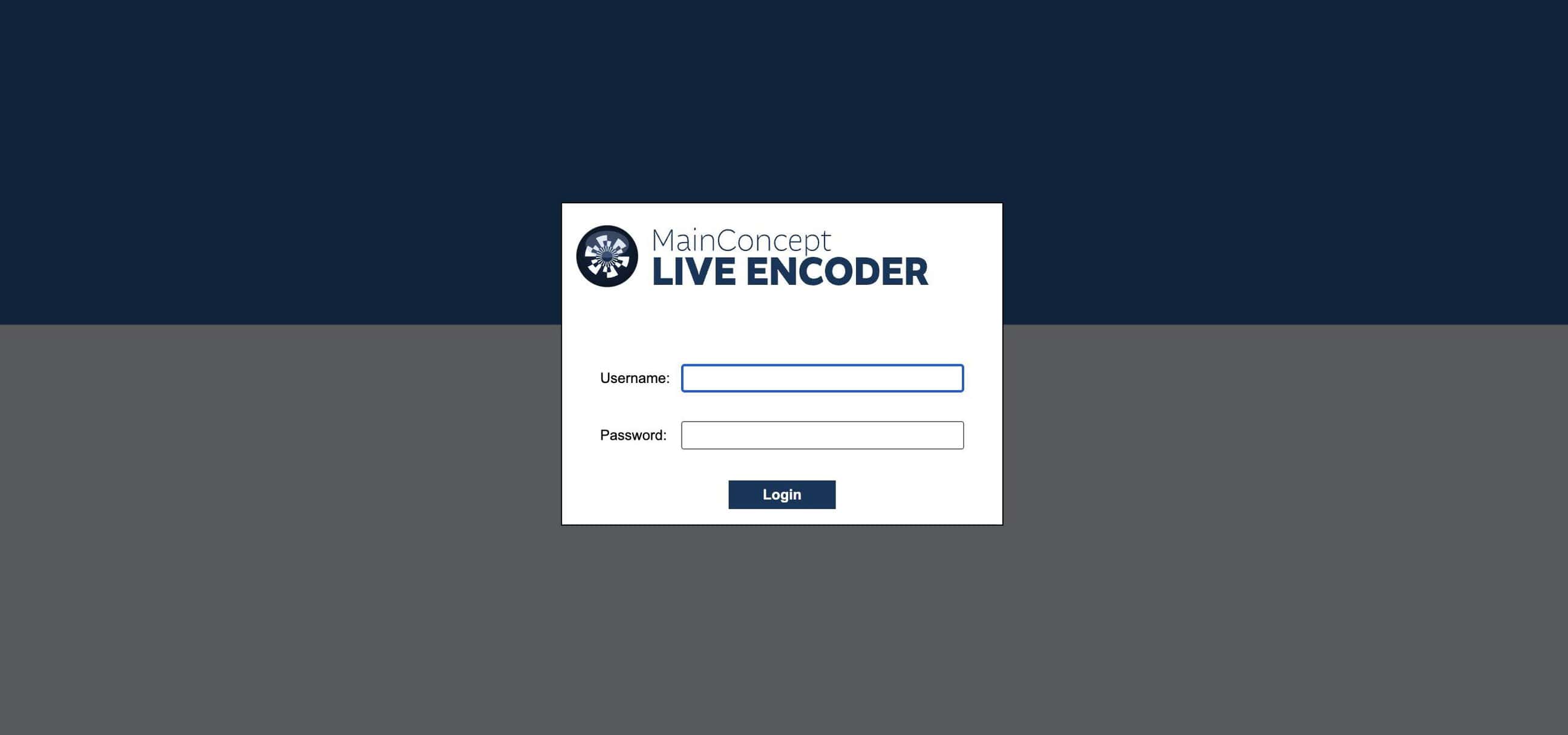
Wichtig: Bitte stellen Sie sicher, dass Sie das Standardpasswort ändern, nachdem Sie sich in Ihre MainConcept Live Encoder Instanz eingeloggt haben. Um Ihr Passwort zu ändern, wählen Sie die Registerkarte Benutzer, suchen Sie Ihren Benutzer "admin" und klicken Sie auf die Option Öffnen.
Nächste Schritte
Bitte lesen Sie die offizielle Dokumentation für MainConcept Live Encoder für weitere Informationen zur Nutzung und zu den Ressourcen. Für Support bezüglich des Tools oder der Software selbst, nutzen Sie die Informationen in der Seitenleiste, um den MainConcept Support zu kontaktieren oder suchen Sie im MainConcept Community Forum.

